一些用户们在使用几何画板的时候,不是很熟悉其中是怎么为图加上字母的?今日这篇文章就带来了几何画板为图加上字母的具体操作步骤。
几何画板为图加上字母的详细方法

下面以将圆三等分为例,具体操作如下:
方法一 快捷键法
1.绘制一个图形(点、线、面、体),这里我们绘制一个三角形,
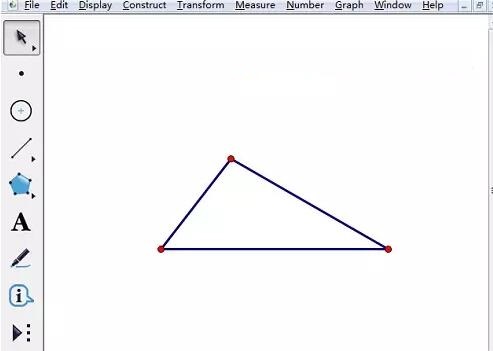
2.为点标上字母
找到侧边栏的“移动箭头工具”,并单击三角形的其中一个顶点。按住“Alt+/”键,就会自动标上字母,
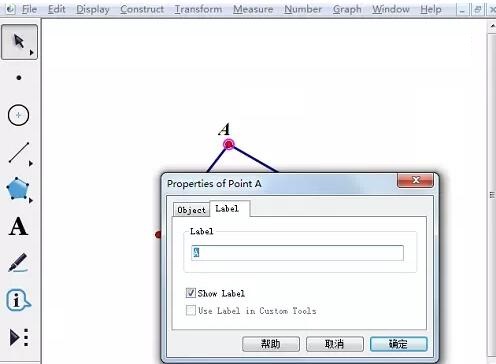
3.为线标上字母
找到侧边栏的“移动箭头工具”,并单击三角形的其中一个边。按住“Alt+/”键,就会自动标上字母,
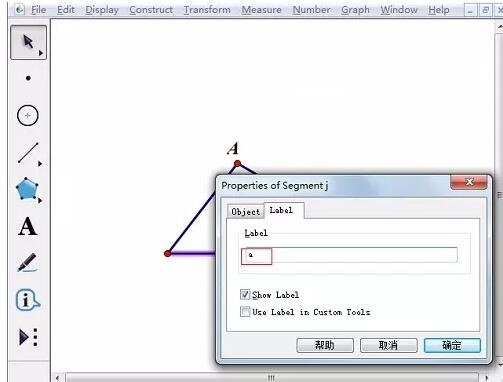
方法二 右键标签法
1.为点标上字母
找到侧边栏的“移动箭头工具”,并右击三角形的其中一个顶点,选择“点的标签”,就会出现标签对话框,在对话框中能输入自己的标签。
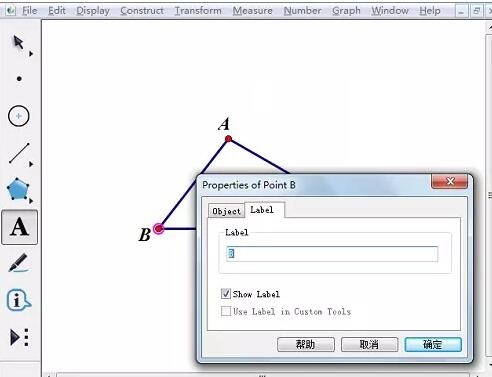
2.为线标上字母
找到侧边栏的“移动箭头工具”,并右击三角形的其中一个边,选择“线段的标签”,就会出现标签对话框,在对话框中可以输入自己的标签。

方法三 文字工具法
1.为点标上字母
选择侧边栏的“文字工具”,并单击三角形的其中一个顶点,就会自动加上标签。
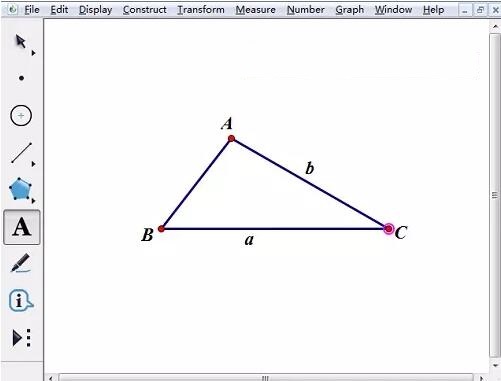
2.为线标上字母
选择侧边栏的“文字工具”,并单击三角形的其中一个边,就会自动加上标签。

快来学习学习几何画板为图加上字母的详细步骤吧,一定会帮到大家的。








